教你如何在Win10家庭版中添加Hyper-V虚拟机?
Hyper-V是Microsoft的一款虚拟化产品;Hyper-V能为我们提供更为熟悉及成本效益更高的虚拟化基础设施软件;Hyper-V可以降低运作成本、提高硬件的利用率;Hyper-V可以优化基础设施并提高服务器的可用性。但是在Win10家庭版的系统中是没有Hyper-V虚拟机的,那我们要如何在Win10家庭版中添加Hyper-V虚拟机呢?下面就和小编一起来学习一下具体操作方法吧,希望大家会喜欢。
Win10家庭版添加Hyper-V虚拟机的方法:
将下面的内容复制到编辑器或者记事本当中
pushd "%~dp0" dir /b %SystemRoot%servicingPackages*Hyper-V*.mum >hyper-v.txt for /f %%i in ('findstr /i . hyper-v.txt 2^>nul') do dism /online /norestart /add-package:"%SystemRoot%servicingPackages%%i" del hyper-v.txt Dism /online /enable-feature /featurename:Microsoft-Hyper-V-All /LimitAccess /ALL
进行保存,保存为Hyper-V.cmd
在系统桌面上,我们找到并右键点击【Hyper-V.cmd】文件图标,在右键菜单中点击:以管理员身份运行(A)
然后弹出一个 用户帐户控制 – Windows 命令处理程序 对话框,我们点击:是
紧接着进行 Windows 命令处理,我们等待处理完成以后
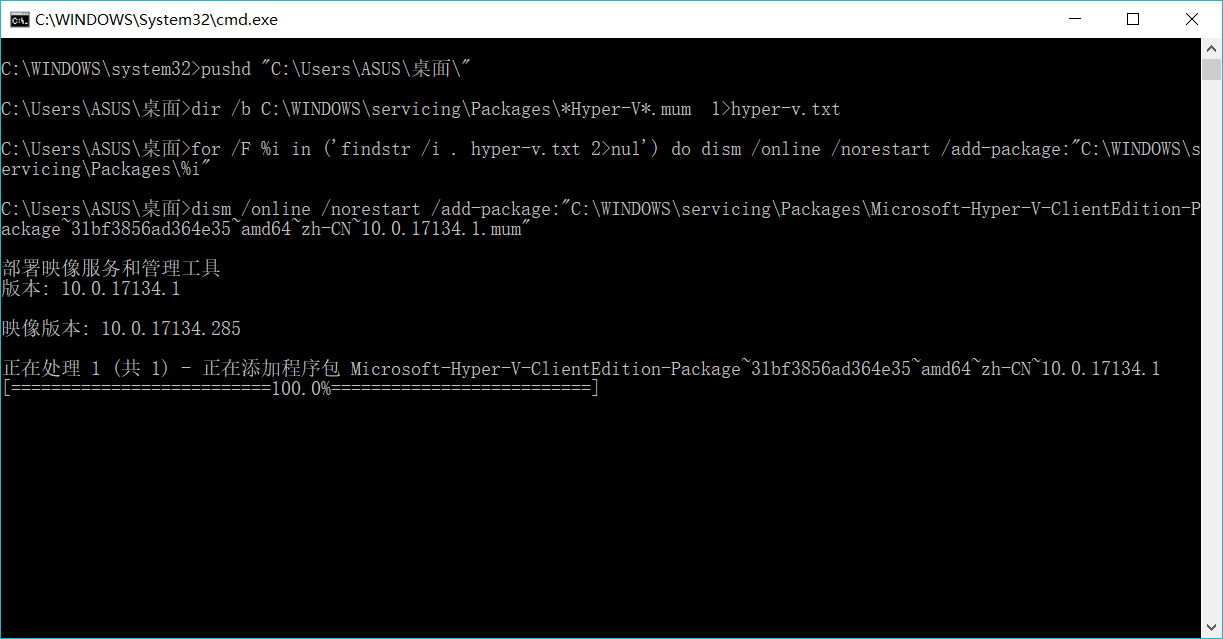
在最末处输入:Y,电脑自动重启,进行配置更新。注意:不能关闭计算机
配置更新重启完成以后,我们去控制面板、所有控制面板项、程序和功能,点击启用或关闭Windows功能,就会发现我们已经有了Hyper-v功能
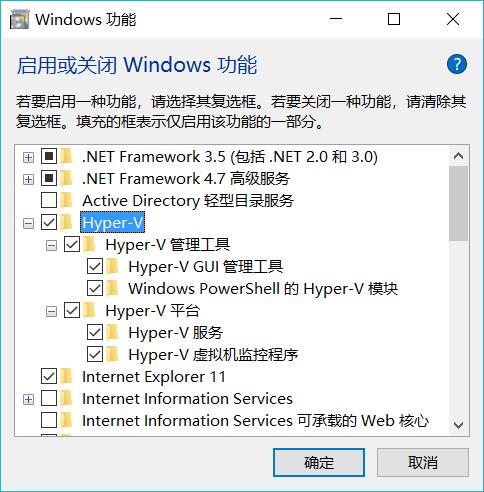
以上介绍的内容就是关于WIn10家庭版系统添加Hyper-V虚拟机的方法教程,不知道大家学会了没有,如果你也有同样的问题的话可以按照小编的方法自己尝试一下,希望可以帮助大家解决问题,谢谢!!!了解更多的教程资讯请关注我们系统天地网站~~~~





